Egy dolog, amit megtehet, hogy elkerülje a személyazonosság-lopás áldozatává válását: kövesse ezt a 10 lépéses PC biztonsági tervet.
A hálózati kapcsolat titkosítása
A legnépszerűbb webhelyek HTTPS-kapcsolatokat kínálnak legalább az idő egy részében. A Gmailben kattintson a jobb felső sarokban lévő fogaskerék ikonra, és válassza az Általános lapon a "Mindig használja a https-et".
A Facebook HTTPS beállításának kiválasztásához kattintson a jobb felső sarokban lévő lefelé mutató nyílra, és válassza a Fiókbeállítások lehetőséget. A bal oldali ablaktáblán válassza a Biztonság lehetőséget, majd a főablak Biztonságos böngészése részében a Szerkesztés lehetőséget. Ellenőrizze a "Tallózás a Facebookon egy biztonságos kapcsolaton (https), ha lehetséges" elemet, és kattintson a Módosítások mentése gombra a funkció aktiválásához.

Az Electronic Frontier Foundation HTTPS mindenhol kiterjesztése a Firefoxhoz nem titkosítja az összes böngészett oldalt, de automatikusan kéri a titkosított kapcsolatot azoknak a webhelyeknek, amelyek támogatják a HTTPS-t, és amelyeket hozzáadtak a program szabályaihoz.
Miután telepítette a HTTPS mindenhol, a kiterjesztés ikonja megjelenik a Firefox jobb felső sarkában. Kattintson rá, hogy megtekinthesse az aktuális oldal által szolgáltatott titkosított és nem titkosított tartalmat.

Ahogy az EFF HTTPS mindenhol GYIK rámutat, a HTTPS mindenhol nem működik minden webhelyen, és ütközhet egyes vezeték nélküli hálózatokkal, de az ingyenes bővítmény egy praktikus eszköz a böngészőbiztonsági arzenáljában.
Helyileg titkosított érzékeny fájlokat titkosít
A Windows és a Mac OS rendszerbe épített fájl titkosítási funkciók sok kívánnivalót hagynak. A Microsoft elmagyarázza, hogyan használhatja a Windows 7 titkosítását a Súgó és a Tájékoztató webhelyen.
Az Apple Support webhely leírja a Mac OS X 10.6 FileVault titkosítási funkcióját, és a Macworld Roman Loyola egy alapozót biztosít a Mac OS Lion FileVault 2 rendszerén.
Ezek messze vannak az egyetlen titkosítási lehetőségtől. A múltban az ingyenes TrueCrypt segédprogramot ajánlottam, de a program nehezen használható. A Tech Support Alert webhely felsorolja a Windows számára a legjobb ingyenes titkosítási programokat, amelyek közül sok a Windows Intézővel integrálható.
Titkosítsa a felhőben tárolt személyes adatokat
A felhőben tárolt adatok biztonságosak? Ha a felhő-tároló gyártóit kérdezi, akkor ez az. De ez év elején a The Economist kritikusan megvizsgálta a népszerű Dropbox online-tárolási szolgáltatás biztonságát. A cikk azt a következtetést vonja le, hogy bár a szolgáltatás túlértékelte a biztonsági politikáját, elég biztonságos a "hétköznapi" felhasználók számára.
2009 júniusában három ingyenes titkosított online tárolási szolgáltatást vizsgáltam, és tavaly áprilisban összehasonlítottam az Amazon Cloud Drive-t és a Box.net-t.
Használjon ingyenes VPN szolgáltatást a nyilvános Wi-Fi kapcsolatok védelmére
Még akkor is, ha Ön csak alkalmanként jelentkezik be a webes fiókokba egy nyilvános Wi-Fi kapcsolaton keresztül, megakadályozhatja a snoopok elrejtését egy ingyenes VPN szolgáltatás használatával a kapcsolat biztosításához. A tavaly februári posztban írtam a SecurityKISS VPN szolgáltatásról, amely könnyen használható és regisztrációmentes. Azok az emberek, akik ezt a hozzászólást kommentálják, több más ingyenes VPN-alternatívát ajánlottak.
Megakadályozza a billentyűleütéseket, más adatokat
A számítógépes bűnözők ezt a legkevésbé ellenálló utat keresik, így hajlamosak a leginkább sérülékeny rendszerekre támadni. Annak elkerülése érdekében, hogy az egyik áldozata legyen, győződjön meg róla, hogy a tűzfal és a valós idejű víruskereső szoftver működik, és tartsa naprakészen az összes szoftvert.
Annak érdekében, hogy a Windows 7 PC védelme megemelkedjen, futtassa át a Microsoft Súgó és útmutató webhely biztonsági ellenőrző listáját. A cég ingyenes Security Essentials programja biztosítja a rendszer által igényelt valós idejű malware-védelmet.
Múlt májusban három ingyenes szolgáltatást ismertettem, amelyek automatikusan átkutatják a rendszert az elavult programokra. Választásom a Secunia Személyes Szoftverfelügyelője, amely átfogó rendszer pontszámot és fenyegetési besorolást biztosít a számítógépen levő minden egyes leválasztott program számára.
Végezze el a kézi víruskeresést az ingyenes Malwarebytes Anti-Malware segítségével
Az automatikus szoftverfrissítések és rendszeresen tervezett rosszindulatú programok ellenőrzése ellenére a vírusok átugorhatják a védelmet. Ezért célszerű a Malwarebytes ingyenes Anti-Malware programját használni a rendszer kézi beolvasásához. A segédprogram az egyik olyan biztonsági eszköz volt, amelyet a tavaly szeptemberi "Hogyan lehet megakadályozni az identitás-lopás megelőzését" címmel írtam.
Képek letiltása e-mailben
Azok az emberek, akik e-maileket küldenek, tudhatják, hogy megnyitják üzeneteiket, és rákattintanak a hivatkozásukra. Olyan programok, mint a Zendio, amelyet a múlt hónapban felülvizsgáltam, komoly biztonsági fenyegetést jelentenek, különösen tekintettel arra, hogy a program nyilvánosságra hozza az általános helyét (az IP-címén keresztül) az üzenet megnyitásakor.
Az e-mail snoops megakadályozása érdekében tiltsa le a képeket a fogadott üzenetekben. Ez megakadályozza, hogy a kémek által használt HTML jelzők aktiválódjanak.
2008 októberében leírtam, hogyan lehet "Megtekinteni a HTML leveleket megbízható megbízóktól, sima szöveget másoktól." Egy hónappal később elmagyaráztam, hogyan küldhetem és fogadhatom az egyszerű szöveges üzeneteket az Outlook programban - az egyik tipp a "Négy alapvető tweaks az Outlook biztonságos és egyszerű megtartásában".
A Gmailben kattintson a jobb felső sarokban található beállítások ikonra, válassza a Levelezés beállításai lehetőséget, majd válassza a "Kérdezze meg a külső tartalom megjelenítése előtt" lehetőséget.

Vigyázzon az e-mail mellékletekre
A lándzsás adathalászat nemrégiben bekövetkezett növekedése megnehezítette, hogy az e-mailt ténylegesen elküldte az a személy, akinek neve megjelenik a From: mezőben. Az "E-mail biztonság: Vissza az első égőre" áprilisban írt hozzászólás leírta az e-mail mellékletek biztonságos megnyitásának módját: kattintson a jobb gombbal a letöltött fájlokra, és válassza ki azt a lehetőséget, hogy manuálisan szkennelje a fájlt a használt biztonsági programokkal.
Használjon szabványos (nem adminisztrátor) fiókot a Windows rendszerben
Tízből kilenc alkalommal használja a Windows PC-t anélkül, hogy új programot telepítene, megváltoztatná a beállításokat, vagy valamilyen más, adminisztrátori fiókot igénylő műveletet hajt végre. Mégis csak kevesen használnak szabványos Windows-fiókot, ami az egyik legjobb módja annak, hogy a rosszindulatú programokat megfertőzze a rendszertől.
A Windows 7 rendszerben egy általános fiók létrehozásához nyomja meg a Windows gombot, írja be a felhasználói fiókokat, nyomja meg az Enter billentyűt, kattintson a "Másik fiók kezelése" lehetőségre, és válassza az "Új fiók létrehozása" lehetőséget. Adja meg a fiók nevét, válassza ki a "Standard felhasználó" opciót, és kattintson a Fiók létrehozása lehetőségre. A fiók megjelenik az üdvözlőképernyőn a Windows következő indításakor.
A Microsoft Súgó és útmutatója több információt nyújt a szokásos felhasználói fiók használatának előnyeiről (a Vista és a Windows 7 rendszerben).
Pusztítsd el a régi adatokat
Amikor utoljára adtál egy régi számítógépet, vagy újrahasznosított egy tárolóeszközt, valószínűleg nem aggódtál arról, hogy valaki ellopja a személyazonosságodat, ha érzékeny adatokat emelsz ki a gépről. Előfordulhat, hogy gyakran nem történik meg, de ez megtörténik.
A 2009. márciusi bejegyzésben leírtam, hogy "egy régi merevlemez megsemmisítése". Amint azt a cikk egyik megjegyzője rámutatott, a legtöbb embernek nem kell fúróprésekre, szánkózókra vagy csiszolópapírokra fordulnia a meghajtó tálcán.
Egy egyszerűbb és biztonságosabb megközelítés, amely ugyanolyan hatékony, egy ingyenes biztonságos törlés segédprogram futtatása. A Tech Support Alert webhely több ilyen terméket is ismertet, beleértve a 2009-es cikkben említett programot, a Darik Boot és Nuke (DBAN) verzióját, amely olyan hajlékonylemezeket és USB flash meghajtókat futtató verziót tartalmaz, amelyek egy CD-ről vagy egy DVD.











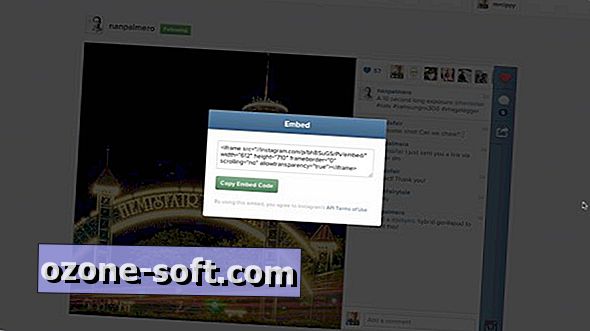

Hagyjuk Meg Véleményét